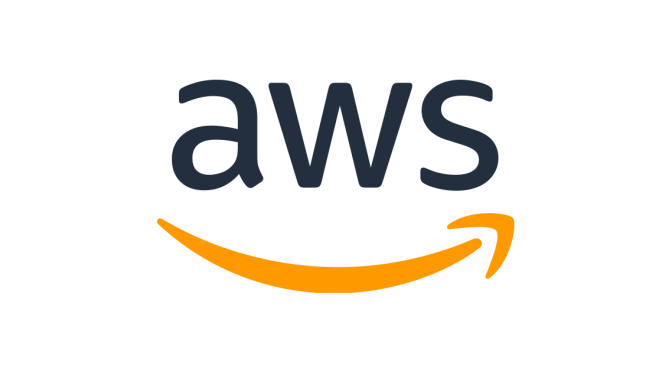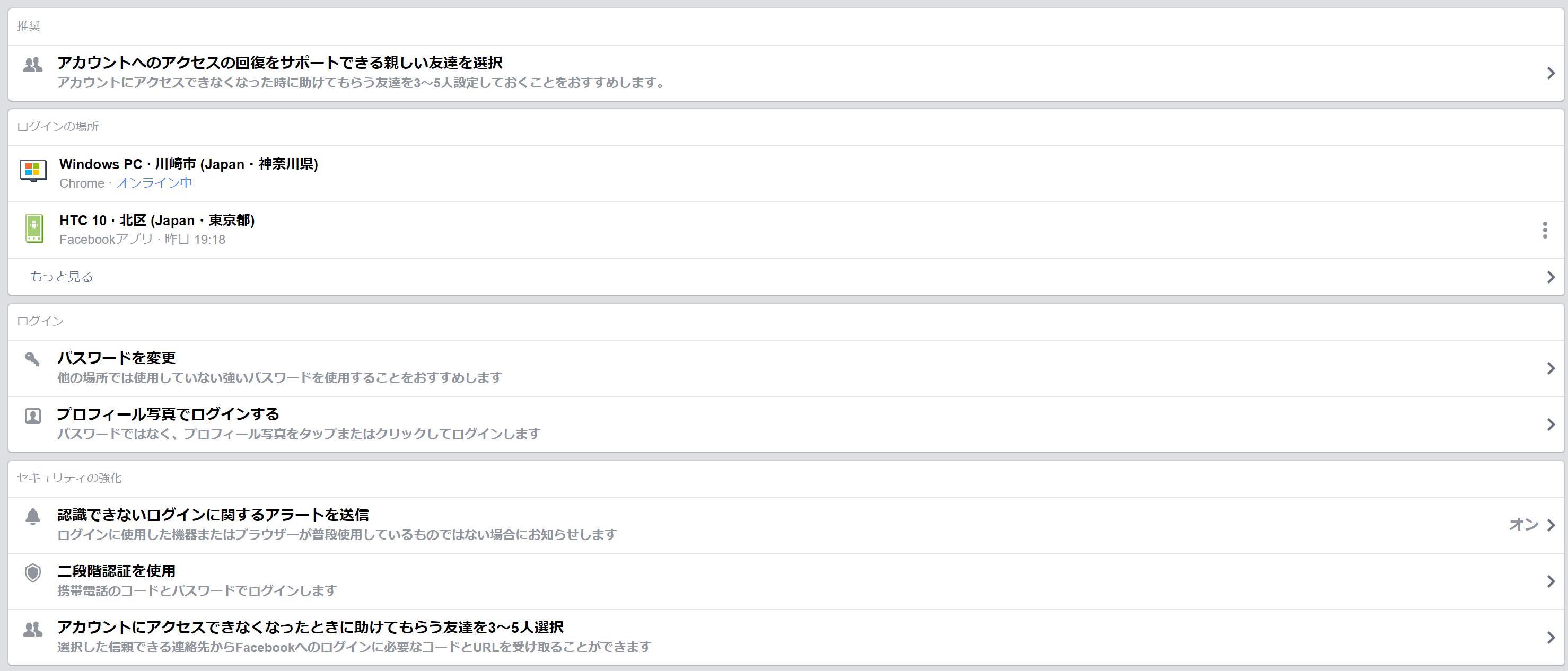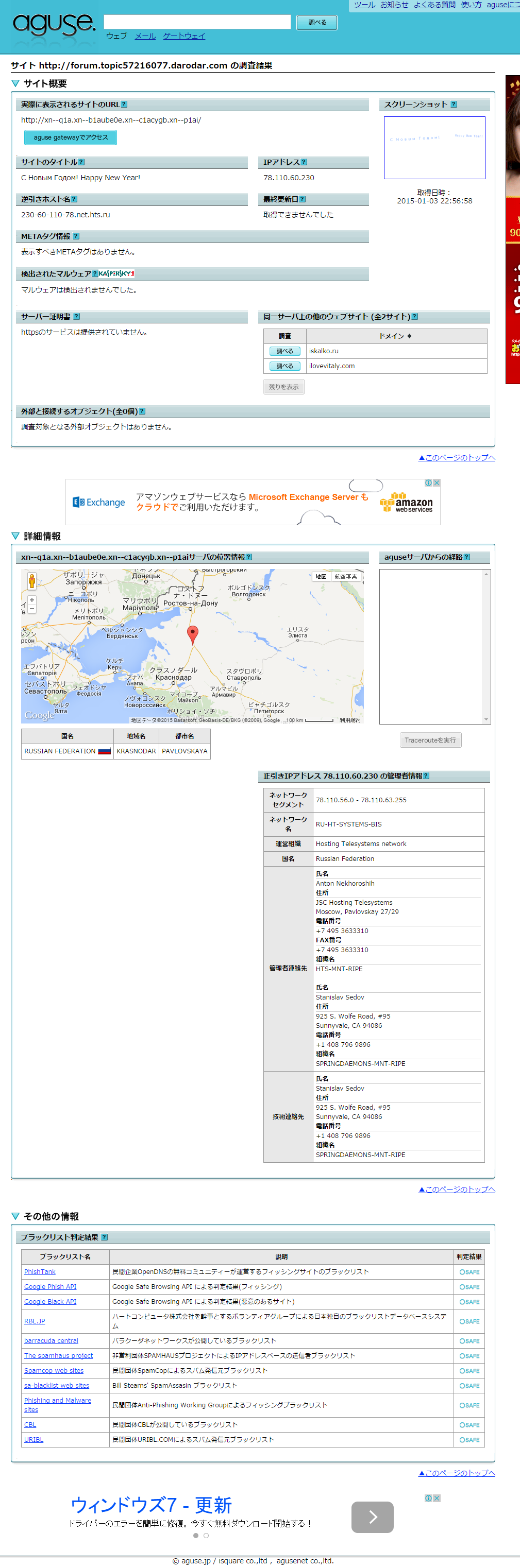SysOps アドミニストレーターアソシエイトに続き、セキュリティ専門知識を取得しました。専門知識は初取得!うれしい!
未だに未だに未だににクラウド案件未経験の私が実践した勉強方法を紹介します。ご参考になれば幸いです。
そろそろクラウド案件やってみたい。。。(´_` )
どんな試験??
以下、公式サイトの引用です。
AWS 認定セキュリティ – 専門知識は、最低 2 年間の AWS のワークロードの保護に関する実務経験を持つセキュリティ担当者である個人を対象としています。
https://aws.amazon.com/jp/certification/certified-security-specialty/
・勉強法その①-書籍
現時点でこの試験唯一の対策本がありましたので、購入して読んでみました。
要点整理から攻略する『AWS認定 セキュリティ-専門知識』
著者の佐々木拓郎さんは、AWSのセキュリティに関する同人誌を制作されており、それを読んでとても分かりやすかったので、こちらも購入しました。
各サービスとそれぞれの関係についてとても詳しく解説されており、大変参考になりました!
・勉強法その②-ハンズオン
いつもUdemyさんにお世話になっていたのですが、セキュリティ認定については、これといった良い講座なく、Wizlabの講座をやってみました!
AWS Certified Security – Specialty
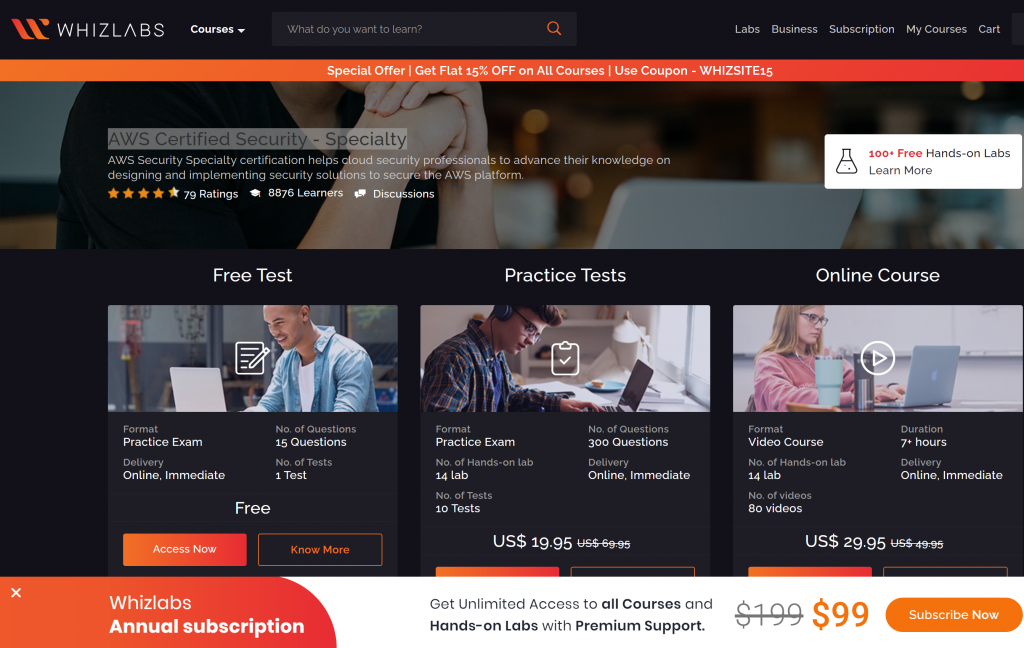
内容はちょっと古いかなという印象。また、日本語の字幕もないので、ある程度英語が理解できないと厳しいです。
・勉強法その③-公式の模擬試験を受ける
これも毎度お世話になっていますが、AWS公式の模擬試験が2,000円で受験できます。本試験が30,000円掛かるので、2,000円を追加で払って1回で確実な合格を目指すのがおすすめです。
こちらで登録して受講可能です。本試験を受験するときにどうせ登録が必要なサイトです。
https://www.aws.training/certification
ちなみに、別のAWS認定試験に合格したことがある方は、特典として模擬試験の無料クーポンがあるはずですので、忘れずに使いましょう!
試験結果の通知
上記の勉強法で合格できました!!受験後、PCの画面ですぐに合否は出ますが、スコアは数時間後にメールが届くので、メールのリンクからログインして確認できます。
認定証
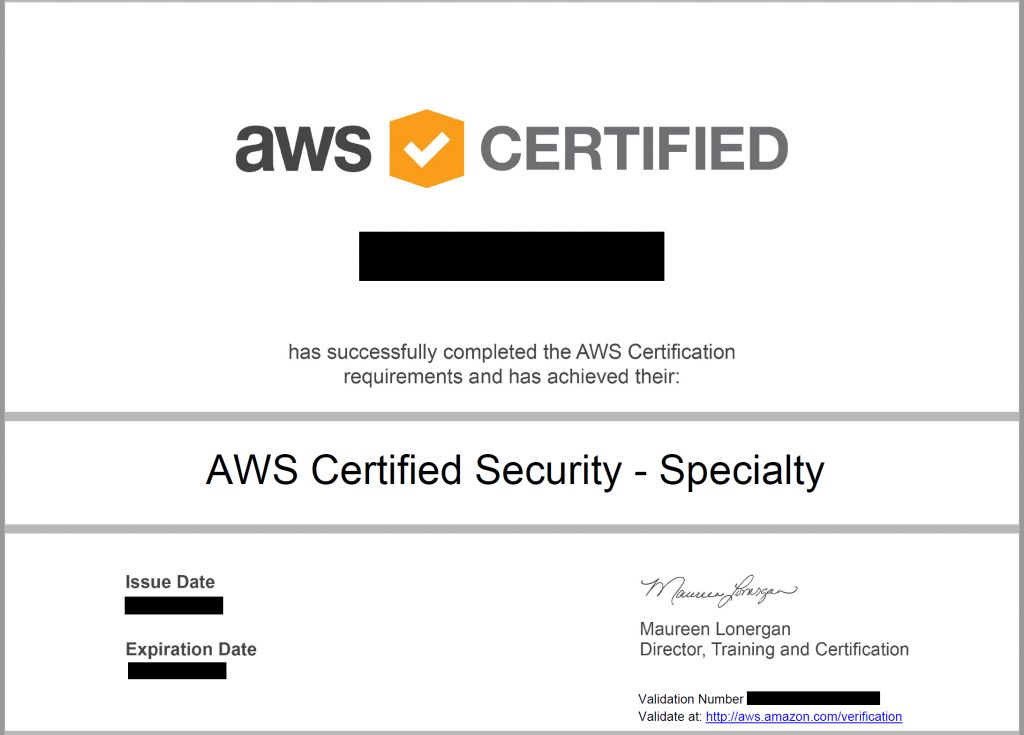
スコアレポート
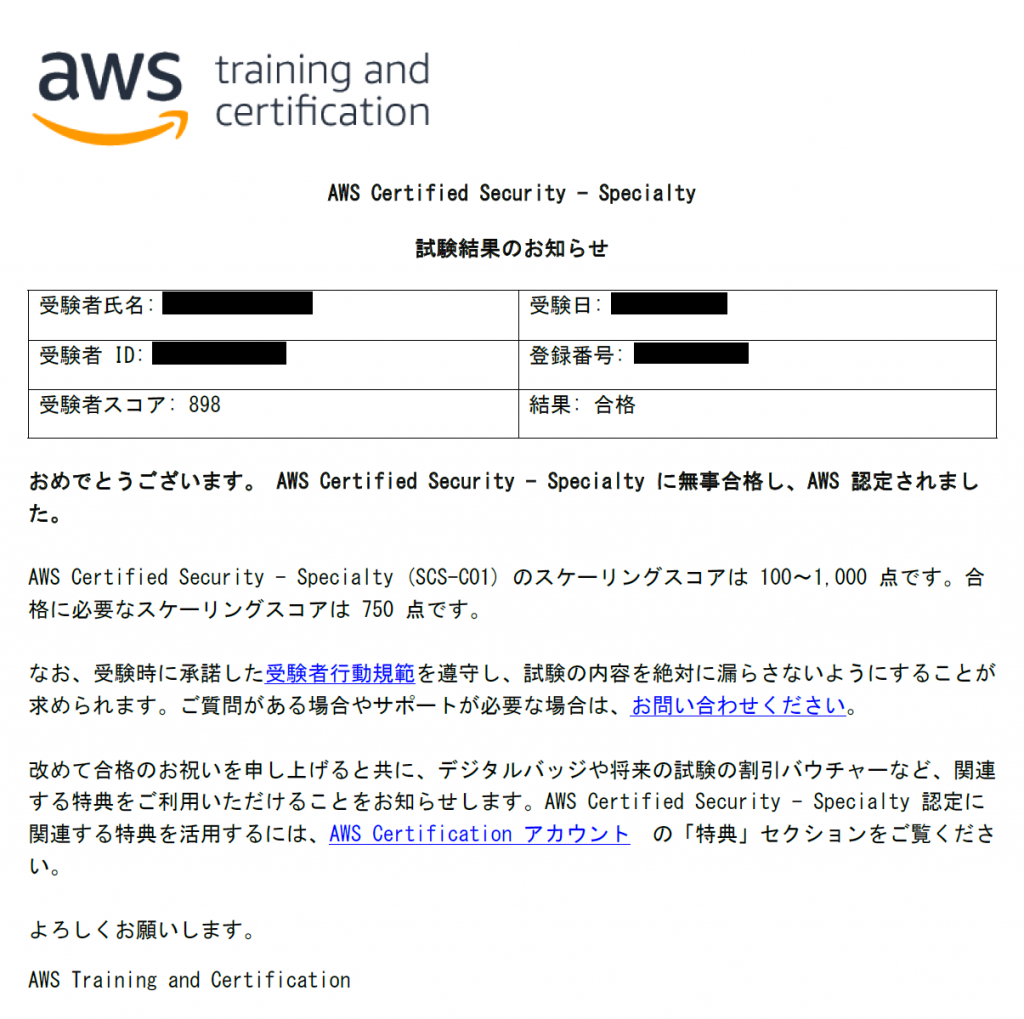
今回から試験結果詳細が無くなったのですが、私だけでしょうか(・・∂) アレ?
次はプロフェッショナルの認定試験の合格を目指す
( ・ㅂ・)و